팬데믹은 대부분의 오프라인 비즈니스에 큰 타격을 주었을지 모르지만 온라인 콘텐츠 제작자에게는 큰 타격이었습니다. 트위치나 유튜브 이든 사람들은 그 어느 때보다 더 많은 동영상 콘텐츠를 소비하고 있습니다.
이 새로운 물결의 최전선에는 비디오 게임 스트리머 이 있습니다. 비디오 게임을 플레이하고 리뷰하는 것은 더 많은 계획과 노력이 필요한 다른 형식과 달리 지속적인 콘텐츠 흐름을 제공합니다.
모든 게이머가 차세대 Markiplier나 PewDiPie가 될 수는 없지만, 시장은 중간 정도의 인기를 누리는 많은 게임 스트리머를 수용할 만큼 충분히 커졌습니다. 게임 스트리밍 채널을 시작하려면 Windows의 경우 최고의 게임 녹화 소프트웨어 를 사용하세요.
#1: OBS Studio(개방형 방송 소프트웨어)
모든 소프트웨어 카테고리에서 오픈소스 애플리케이션이 가장 큰 비중을 차지합니다. 이는 공개 애플리케이션이 더 정기적으로 업데이트되어 새로운 기능을 추가하고 버그를 해결하여 소프트웨어를 더욱 강력하게 만들기 때문입니다. 실시간 스트리밍 및 화면 녹화 도구도 마찬가지입니다.
오픈 브로드캐스터 소프트웨어(OBS Studio라고도 함)는 아마도 가장 기능이 풍부한 화면 녹화 소프트웨어일 것입니다. OBS를 사용하면 스트림 설정을 완전히 사용자 정의하여 가장 미세한 세부 사항을 세부적으로 제어할 수 있습니다. 하지만 이 기능을 설정하려면 간단한 화면 캡처 소프트웨어보다 약간 더 많은 인내와 기술이 필요하기 때문에 이 기능은 절충안이 필요합니다.
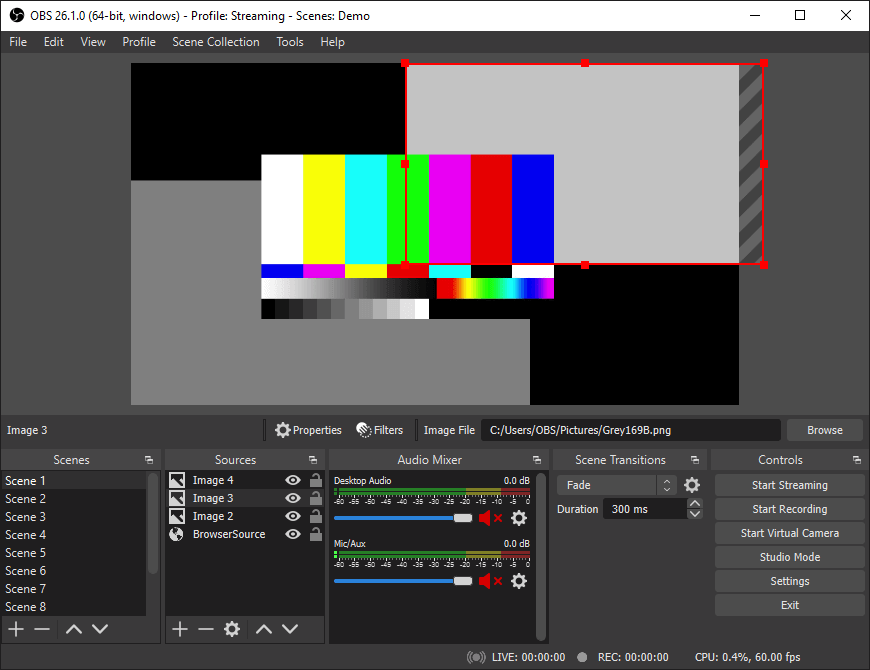
그러나 인터페이스를 배우고 싶다면(그리고 온라인에 도움이 되는 튜토리얼이 많이 있습니다) OBS는 전문적으로 사용할 수 있는 훌륭한 게임플레이 녹화 소프트웨어입니다. 지속적인 커뮤니티 개발과 지원을 통해 완전히 무료입니다. 그리고 macOS와 Linux를 포함한 모든 플랫폼을 지원합니다.
#2: 스트림랩스 OBS
OBS의 아이디어가 마음에 들지만 시작하기가 너무 어렵다면 Streamlabs OBS가 딱 맞는 도구가 될 수 있습니다. Open Broadcasting Software의 코드베이스를 기반으로 구축되었으며 완전히 개선된 인터페이스를 제공하여 애플리케이션을 더욱 사용자 친화적으로 만들었습니다.
간소화된 인터페이스는 OBS의 강력한 기능을 대부분 그대로 유지하므로 고급 기능 중 어느 하나도 손실되지 않습니다. 누락된 유일한 사항은 일부 인코딩 옵션과 크로스 플랫폼 지원입니다. Mac이나 Linux에서는 작동하지 않고 Windows에서만 작동합니다..
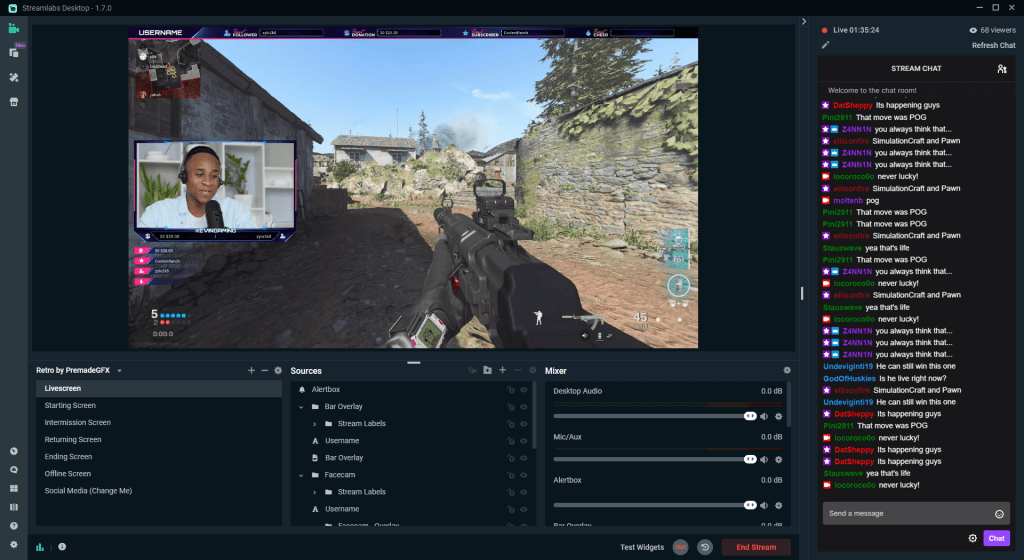
그러나 Windows에서 무료 게임 녹화 애플리케이션을 찾는 초보자에게는 Streamlabs OBS가 탁월한 선택입니다.
#3: 엔비디아 지포스 익스피리언스(엔비디아 섀도우플레이)
동영상 녹화 및 인코딩은 CPU를 많이 사용하는 프로세스일 수 있습니다. 대부분의 최신 PC는 강력한 GPU 을 자랑하지만 프로세서 부서에서는 부족할 수 있습니다. 인코딩을 수행하기 위해 그래픽 카드를 사용하는 게임 캡처 소프트웨어가 필요한 곳입니다.
최고의 GPU 제조업체인 Nvidia는 그러한 애플리케이션 중 하나를 제공합니다. 엔비디아 섀도우플레이 에서 Nvidia GeForce Experience의 일부인 Nvidia Share로 이름이 많이 변경되었습니다.
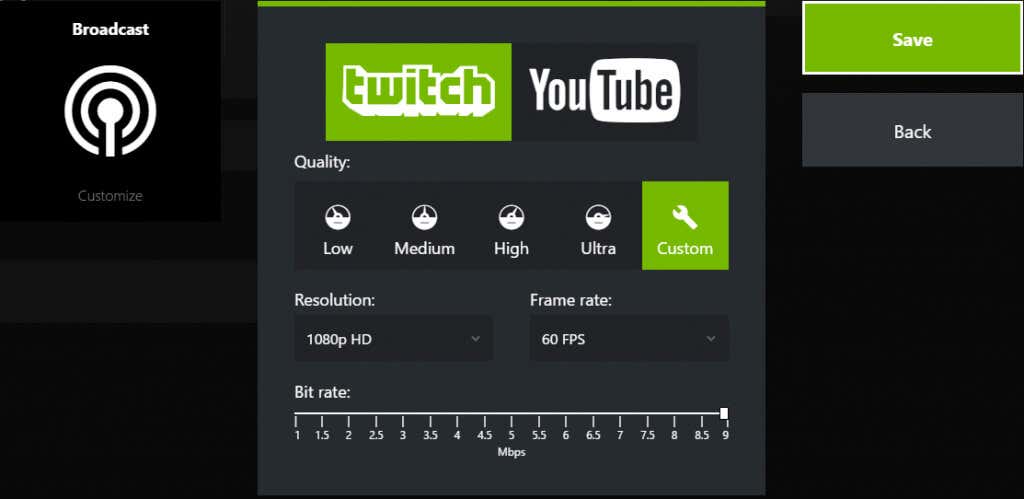
Nvidia GeForce 그래픽 카드의 드라이버와 함께 번들로 제공되는 이 도구는 GPU를 활용하여 대부분의 경우보다 원활하게 작동하는 PC에서 게임 플레이 영상을 녹화하는 매우 효율적인 방법입니다. 스트리밍을 위한 최고의 앱은 아니며 다른 도구에서 볼 수 있는 고급 기능이 많이 부족하지만, 단지 동영상을 녹화하는 데에는 매력처럼 작동하는 무료 앱입니다.
#4: Xbox 게임 바
Xbox Game Bar의 좋은 점은 기본적으로 Windows 10 및 11 운영 체제가 번들로 제공된다는 것입니다. 이는 소프트웨어를 먼저 설정하는 데 몇 시간을 소비하지 않고도 스트리밍 게임을 시작할 수 있음을 의미합니다. Xbox 게임 바 는 이미 Windows에 최적화되어 있어 사양이 낮은 컴퓨터에서도 원활하게 실행됩니다.
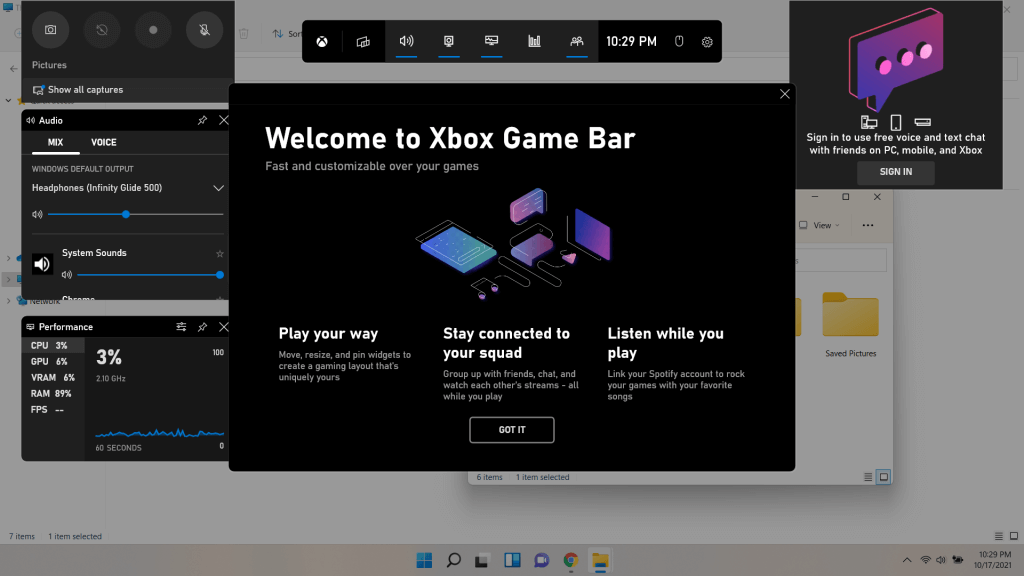
Windows 키 + G 단축키를 눌러 Xbox 게임 바를 실행하세요. 그러면 즉시 화면에 오버레이가 나타나 CPU 사용량이나 RAM 성능이 표시됩니다. 상단에 있는 버튼을 사용하여 녹음을 시작하거나, 마이크를 전환하거나, 스크린샷을 찍을 수 있습니다. 이 앱은 이 목록에 있는 다른 소프트웨어에 비해 기능이 약간 부족할 수 있지만 사용하기 쉽다는 점이 이를 보완합니다.
#5: 라데온 리라이브
AMD 그래픽 카드는 Nvidia만큼 인기가 없지만 일부에서는 이를 신뢰합니다. Radeon GPU에서 실행되는 화면 녹화 소프트웨어를 찾고 있다면 AMD 자체 Radeon ReLive가 적합합니다.
Nvidia Share와 마찬가지로 ReLive는 기능이 가장 풍부한 게임플레이 녹화 소프트웨어는 아니지만 인코딩에 GPU를 사용할 수 있는 몇 안 되는 소프트웨어 중 하나입니다. 또한 녹화물을 확대할 수 있는 옵션을 제공하므로 1080p로 재생하면서 4K 게임플레이 동영상을 업로드할 수 있습니다..
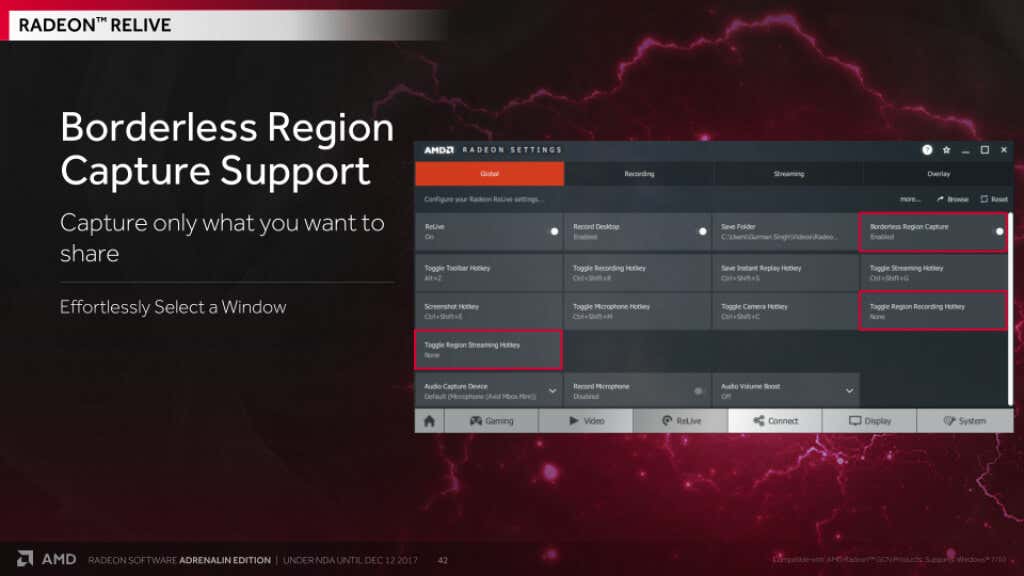
또한 무료이므로 AMD Radeon 그래픽 카드를 가지고 있다면 사용하지 않을 이유가 없습니다. 특히 실시간 스트리밍이 아닌 게임플레이를 녹화하려는 경우에는 더욱 그렇습니다.
#6: Xsplit 게임캐스터
게임 스트리밍 전문가가 되고 싶고 잘 다듬어진 프리미엄 도구에 대한 비용을 지불하는 것을 꺼리지 않는다면 Xsplit Gamecaster가 바로 당신을 위한 소프트웨어입니다. 앱과 직관적인 사용자 인터페이스에 대한 느낌을 얻을 수 있는 무료 버전이 있지만 720p 이상의 품질의 모든 동영상에 워터마크가 적용됩니다.
콘솔 및 PC 게임을 포함하여 기본적으로 모든 캡처 카드를 지원하며 모든 인기 스트리밍 플랫폼에 업로드할 수 있습니다. 더 좋은 점은 웹캠 디스플레이 관리를 용이하게 하는 기능이 있어 게임 스트리머의 시간과 노력을 많이 절약해 준다는 것입니다.
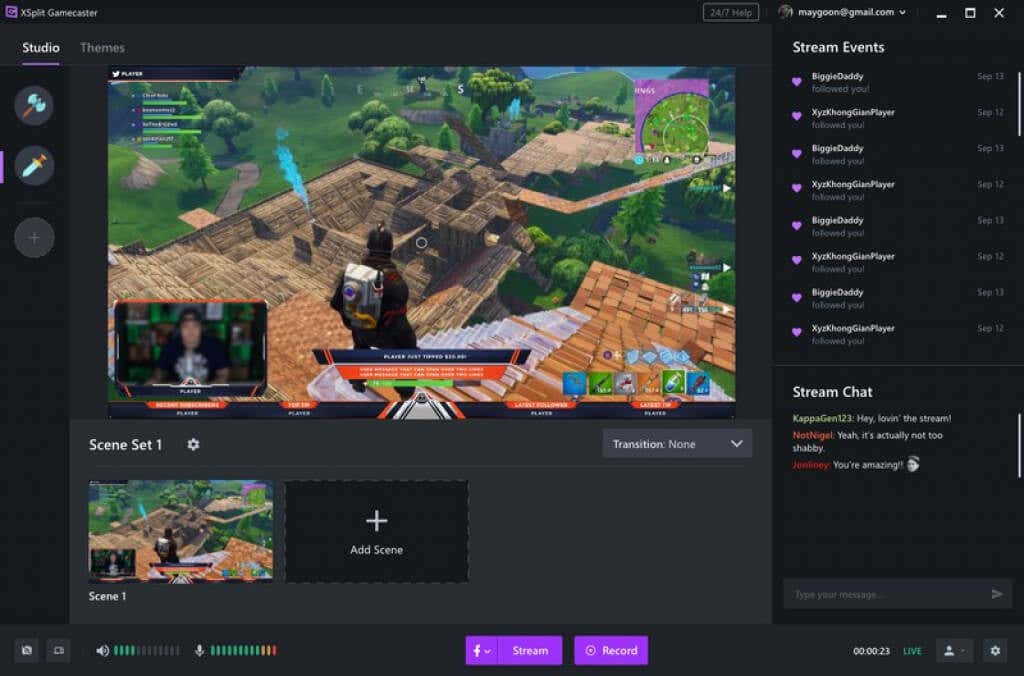
유일한 문제는 가격입니다. 무료 버전은 게임 내 Twitch 채팅, 녹색 화면 또는 고해상도 스트리밍과 같은 대부분의 편리한 기능이 정식 버전의 페이월 뒤에 잠겨 있어 다소 제한적입니다. 하지만 투자할 의향이 있다면 Xsplit Gamecaster는 즉석에서 비디오를 편집할 수 있는 비디오 편집기도 포함되어 있는 잘 설계된 스트리밍 및 비디오 게임 녹화 앱입니다.
#7: 반디캠
프리미엄 비디오 캡처 및 스트리밍 도구에 있어서 반디캠만큼 좋은 평가를 받는 제품은 거의 없습니다. 하드웨어 가속 비디오 코덱을 활용하여 부드러운 프레임 속도(60fps 이상)를 제공합니다.
좋은 설정을 통해 4K Ultra HD 해상도에서도 높은 FPS를 달성할 수 있어 고품질 영상을 스트리밍할 수 있습니다. 내장된 압축 기능을 사용하면 품질 저하 없이 스트리밍 플랫폼을 통해 동영상을 쉽게 공유할 수 있습니다.

반디캠은 Xsplit Gamecaster보다 훨씬 저렴하기 때문에 스트리머를 위한 주머니 친화적인 프리미엄 옵션입니다. 무료 평가판을 통해 테스트해 볼 수 있으며 워크플로에 익숙해진 경우에만 유료 라이선스를 구매하게 됩니다.
#8: 프랩스
대부분의 초보 비디오 게임 스트리머는 결코 사용하지도 않을 수많은 기능을 갖춘 매우 복잡한 도구를 찾고 있지 않습니다. 대부분의 경우 게임플레이를 녹화할 수 있는 간단한 화면 캡처 애플리케이션이면 충분합니다..
Fraps는 작업을 위한 도구일 뿐입니다. 놀라울 정도로 많은 설정이 없는 창을 통해 단순성을 염두에 두고 제작되었습니다. 사용자 지정해야 하는 것은 FPS와 게임 오디오 설정뿐입니다. 외부 마이크를 통해 오디오를 녹음하도록 선택하면 녹화된 동영상에 음성 해설을 더 쉽게 추가할 수 있습니다.
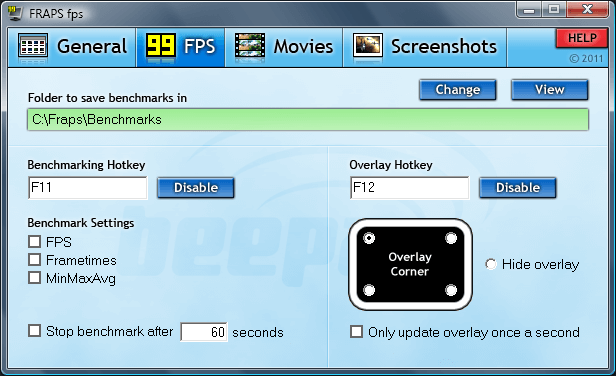
소프트웨어 자체는 매우 가볍지만 녹화된 동영상은 전혀 가볍지 않습니다. Fraps는 고급 코덱이나 하드웨어 알고리즘을 사용하여 동영상을 압축하지 않으므로 표준 AVI 파일만 압축할 수 있습니다.
#9: DXtory
간단한 화면 녹화 도구라고 하면 DXtory가 있습니다. 사용자 인터페이스는 모든 필수 기능을 포함하고 있는 평범한 창입니다. Fraps와 마찬가지로 DXtory는 매우 시스템 리소스 켜기 이지만 출력 비디오는 다소 큽니다.
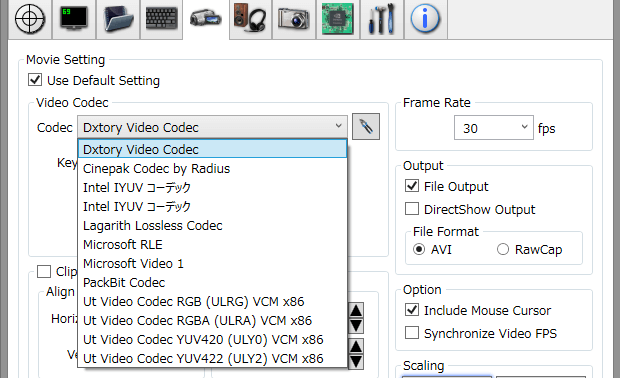
이 목록에 있는 다른 애플리케이션은 동일한 비용으로 더 다양한 기능을 제공하므로 자신이 무엇을 하고 있는지 알고 있는 고급 사용자에게만 권장됩니다.
#10: 게카타
Movavi의 Gecata는 Windows 컴퓨터를 위한 훌륭한 하이브리드 화면 캡처 소프트웨어입니다. 동시 스트리밍과 녹화를 지원하므로 복잡한 설정 없이 Twitch 스트리밍용 YouTube 동영상을 만들 수 있습니다.
웹캠 및 마이크 입력을 진행 중인 녹화와 자동으로 동기화하는 것부터 전체 화면 디스플레이의 일부만 녹화하는 것까지 게임 녹화 앱에서 원할 수 있는 많은 기능이 있습니다. 편리한 후처리 도구 모음을 사용하면 동영상에 특수효과를 쉽게 추가할 수 있습니다.
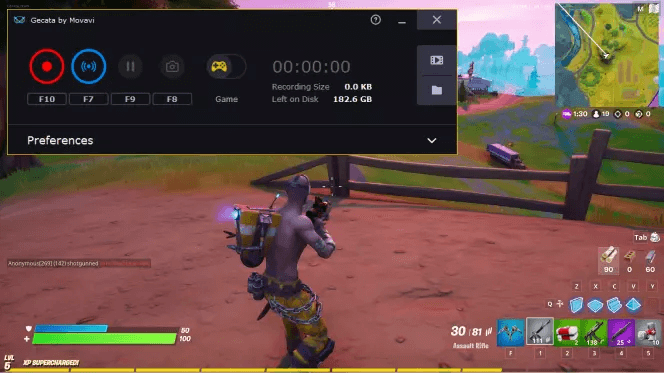
따라서 Gecata는 가격 때문에 부담을 느끼지 않는 진지한 비디오 게임 스트리머에게 확실한 선택입니다. 무료 평가판이 있으므로 뛰어들기 전에 발가락을 담그십시오.
Windows용 최고의 게임 녹화 소프트웨어는 무엇입니까?
경련 또는 Ustream과 같은 스트리밍 플랫폼이 증가하고 있습니다. 많은 콘텐츠 창작자들이 다양한 영상 콘텐츠를 온라인으로 스트리밍하며 생계를 꾸리고 있습니다. 그리고 이 분야에서 가장 큰 부문은 비디오 게임 스트리밍입니다.
게임플레이를 스트리밍하세요 을 살 계획이든, 편집한 동영상을 YouTube에 업로드할 계획이든, 좋은 화면 캡처 도구는 필수입니다. 채널의 실적이 좋아지면 무료 애플리케이션을 사용하여 프리미엄 앱으로 전환할 수 있습니다..
순수 녹음 목적의 경우 일반적으로 내장 도구가 가장 좋습니다. Windows는 Xbox Game Bar를 제공하는 반면, AMD와 Nvidia는 각자의 그래픽 카드용 전용 비디오 녹화 도구를 출시합니다. 그 중 마음에 들지 않는 것이 있으면 언제든지 사용하기 쉬운 Fraps가 있습니다.
라이브 콘텐츠를 스트리밍하려면 더 나은 애플리케이션이 필요합니다. OBS나 Xsplit Gamecaster 또는 Bandicam과 같은 또는 유료 애플리케이션에 투자 반복 버전을 사용할 수 있습니다. 오픈 소스 경로는 익히기가 더 어렵지만 (무료 외에) 훨씬 더 많은 기능을 제공하는 반면, 유료 도구는 더 사용자 친화적이고 시작하기가 더 빠릅니다.
어떤 도구를 선택하든 지금이 비디오 게임 스트리밍에 뛰어들기에 가장 좋은 시기입니다. 따라서 이 목록에서 옵션 중 하나를 선택하고 시작하세요.
.